大家好,今天分享一篇来源小白一键重装网(xiaobaixitong.com)关于解答:Win10自动备份功能功能。
电脑中病毒,重装系统,恢复出厂设置等等情况,让我们电脑如获新生的同时,我们在电脑存储的数据也一去不复返了,电脑变得像白纸一样干净,今天小白就教大家一个实用技能,Win10系统备份数据的方法,让我们的数据牢牢锁住,不会再跑丢不见啦,跟丢失数据说拜拜。
 电脑
电脑如何开启Win10系统实时备份功能
在开启前我们需要电脑准备一个大于32GB的U盘或者移动硬盘,连接上电脑。
点击左下角的开始菜单—设置,点击最下边的更新和安全,再点击左边的备份
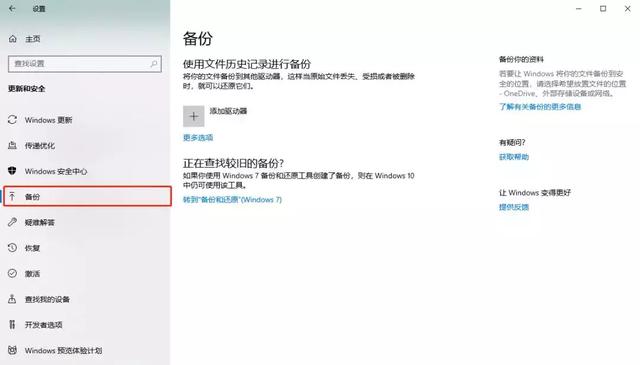
点击右边的添加驱动器,选择我们已连接的U盘或者移动硬盘,将此介质设置为默认备份驱动器,在此之后,系统就会开始自动备份了。点击更多选项,可以设置备份时间间隔和保存备份的时间。
 电脑
电脑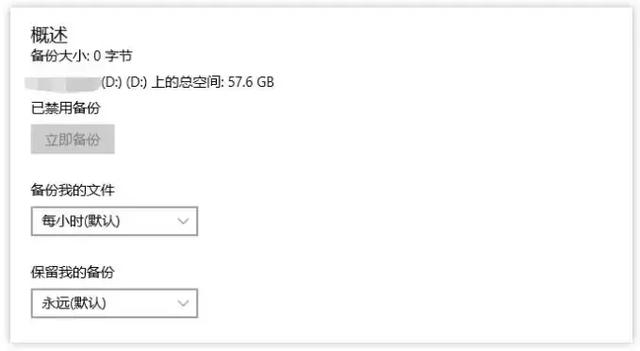
再往下拉可以选择我们需要备份的文件夹,点击添加文件夹即可以选择任意分区中的任意文件,之后备份这些文件夹的所有数据至我们的U盘或移动设备中。
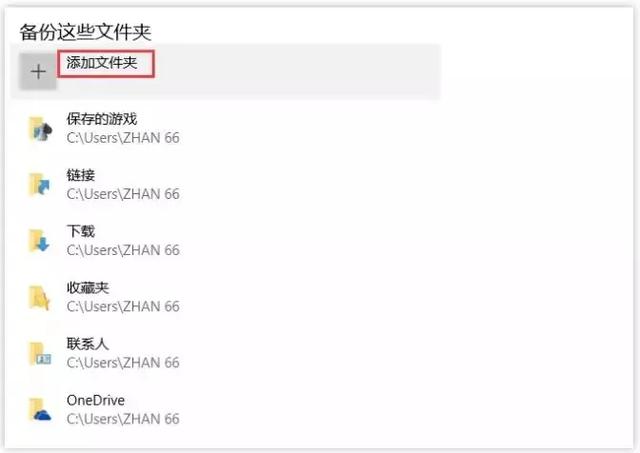
不需要备份的文件夹,可以放在排除这些文件夹添加好排除项目,如果你想更换U盘或移动硬盘,可以点击停止使用驱动器,重新按照步骤来即可。
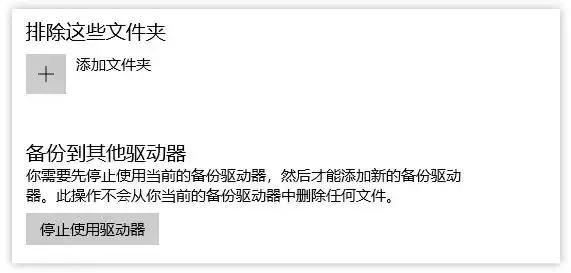 电脑
电脑小白备份也是不错的选择
使用小白的备份功能也是一个不错的选择,方便快捷,一键操作,可以存放在别的盘符,不需要U盘或者移动硬盘(前提是你的盘符有足够的内存),小白还自带分区功能,真是功能多多,收益多多。

以上就是小白分享的全部内容了,赞同小白说的话收藏文章以防备用,关注小白从此变大神!留言分享你的想法吧!
电脑 电脑